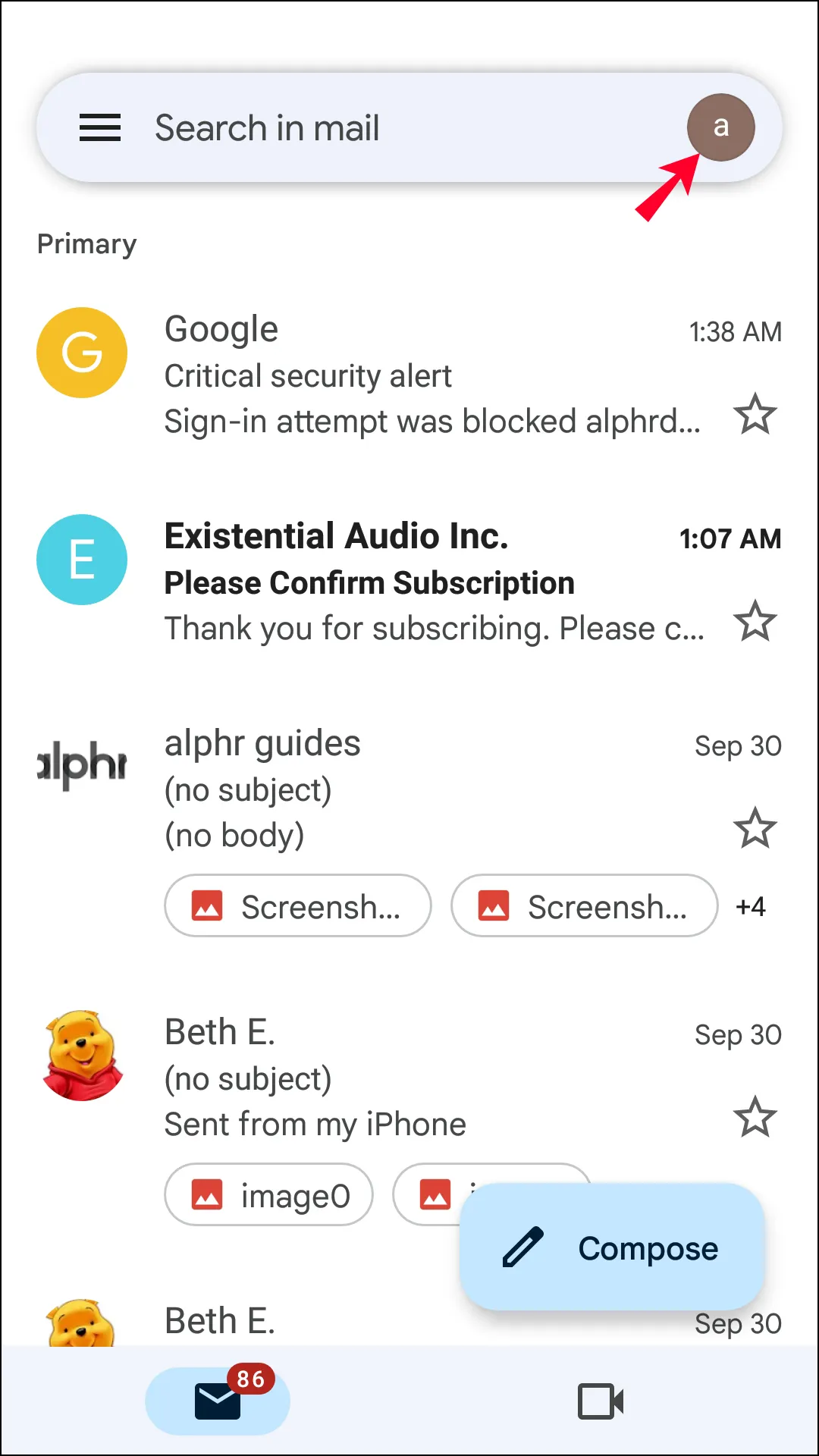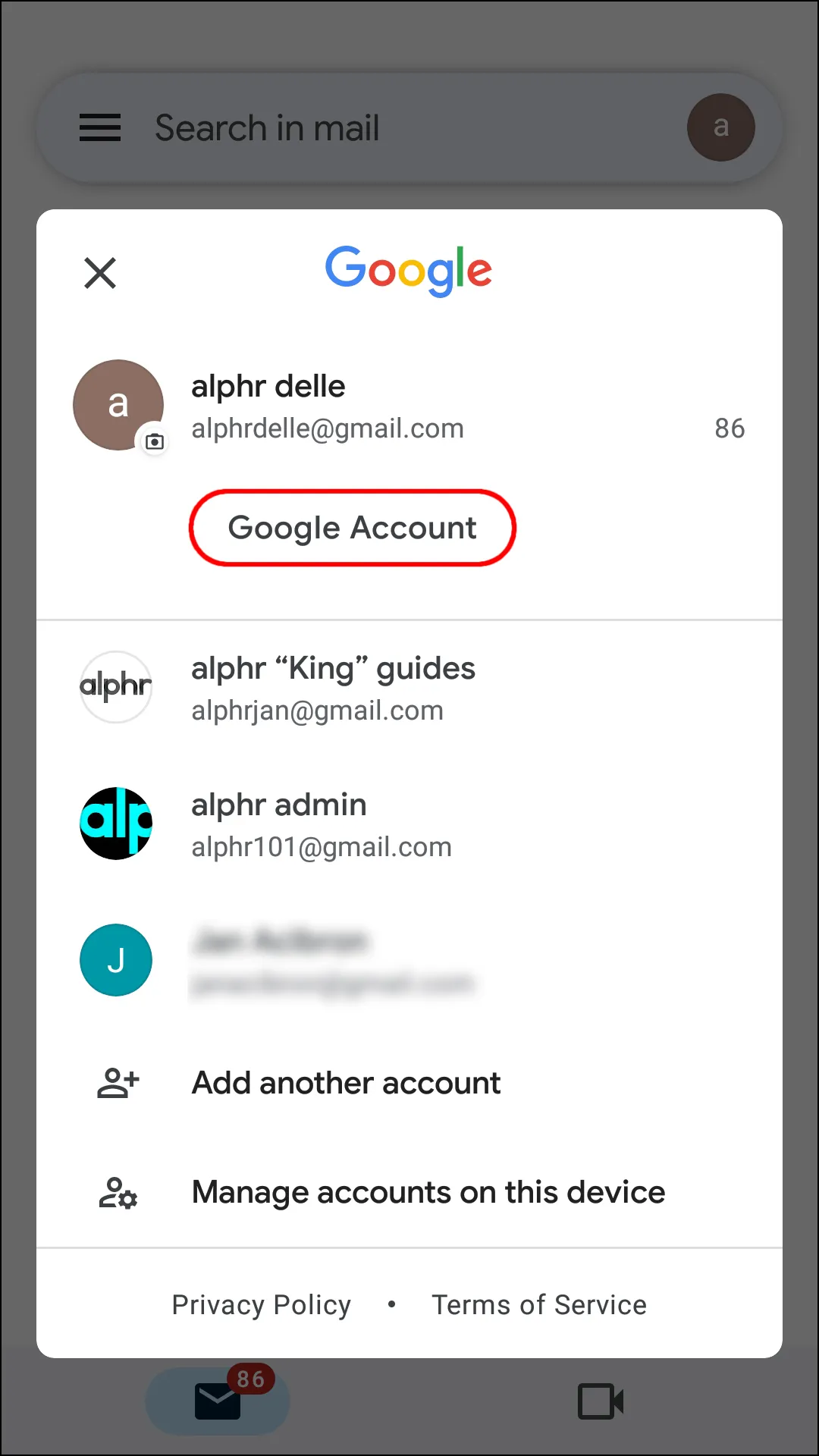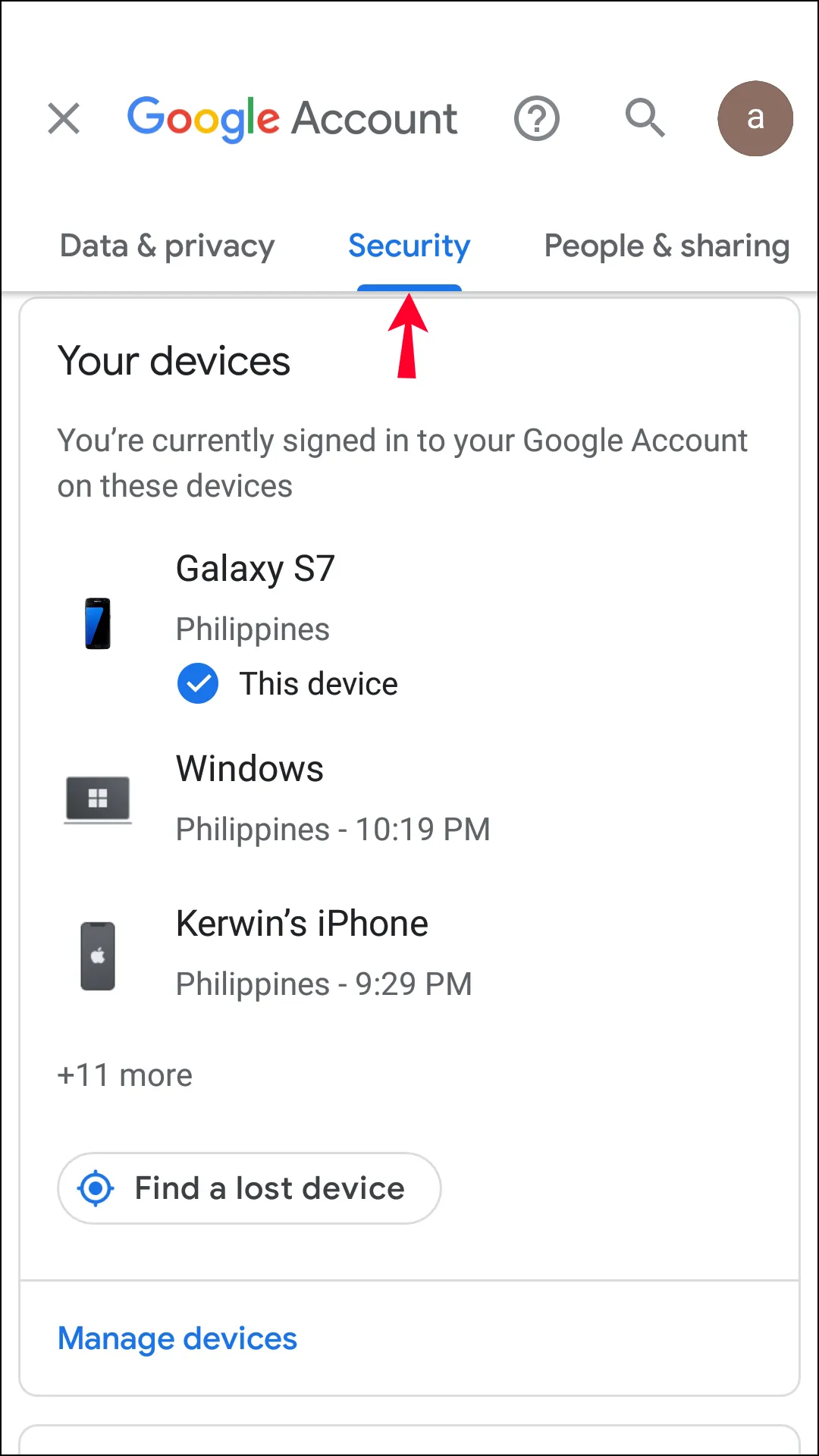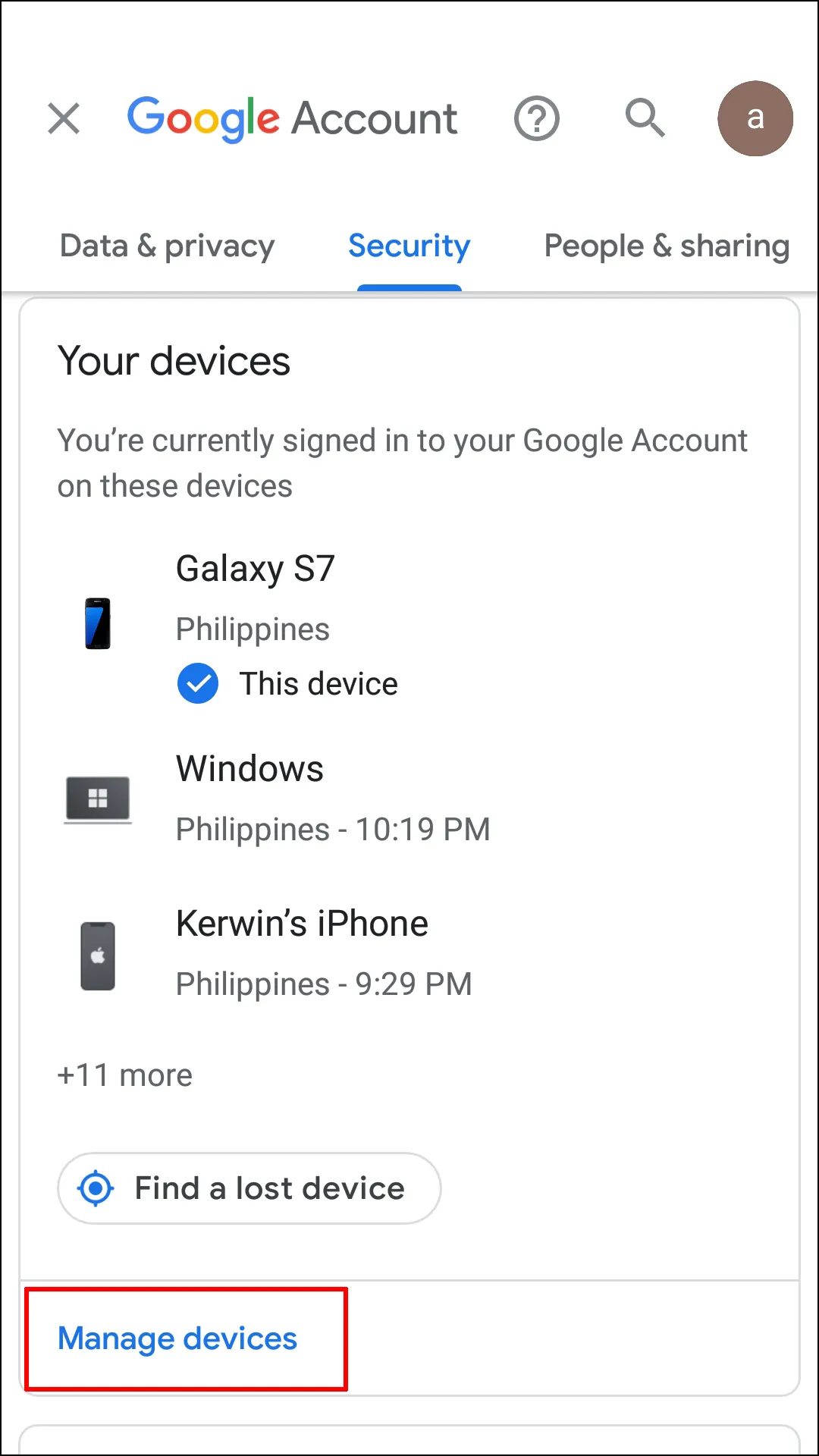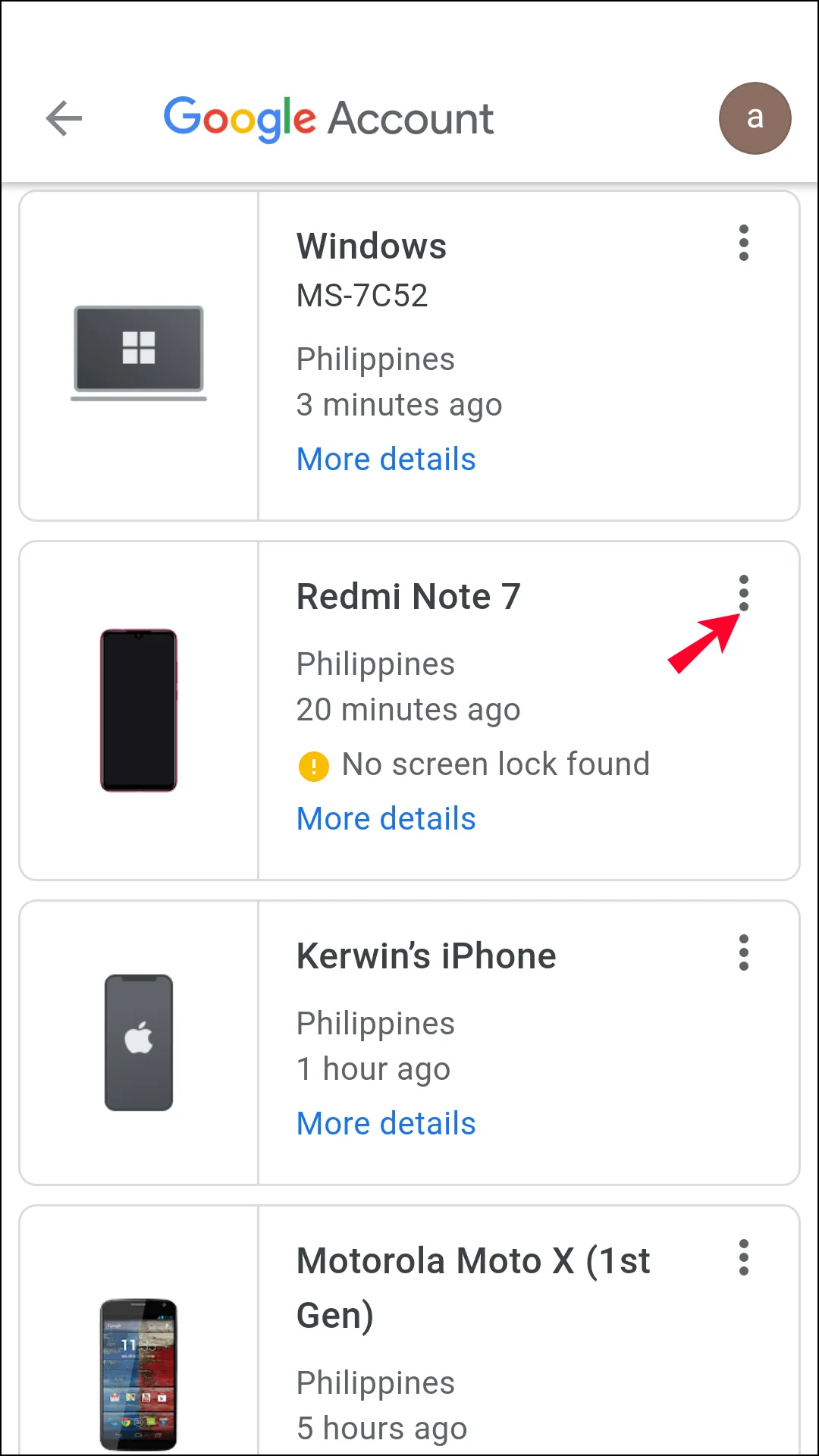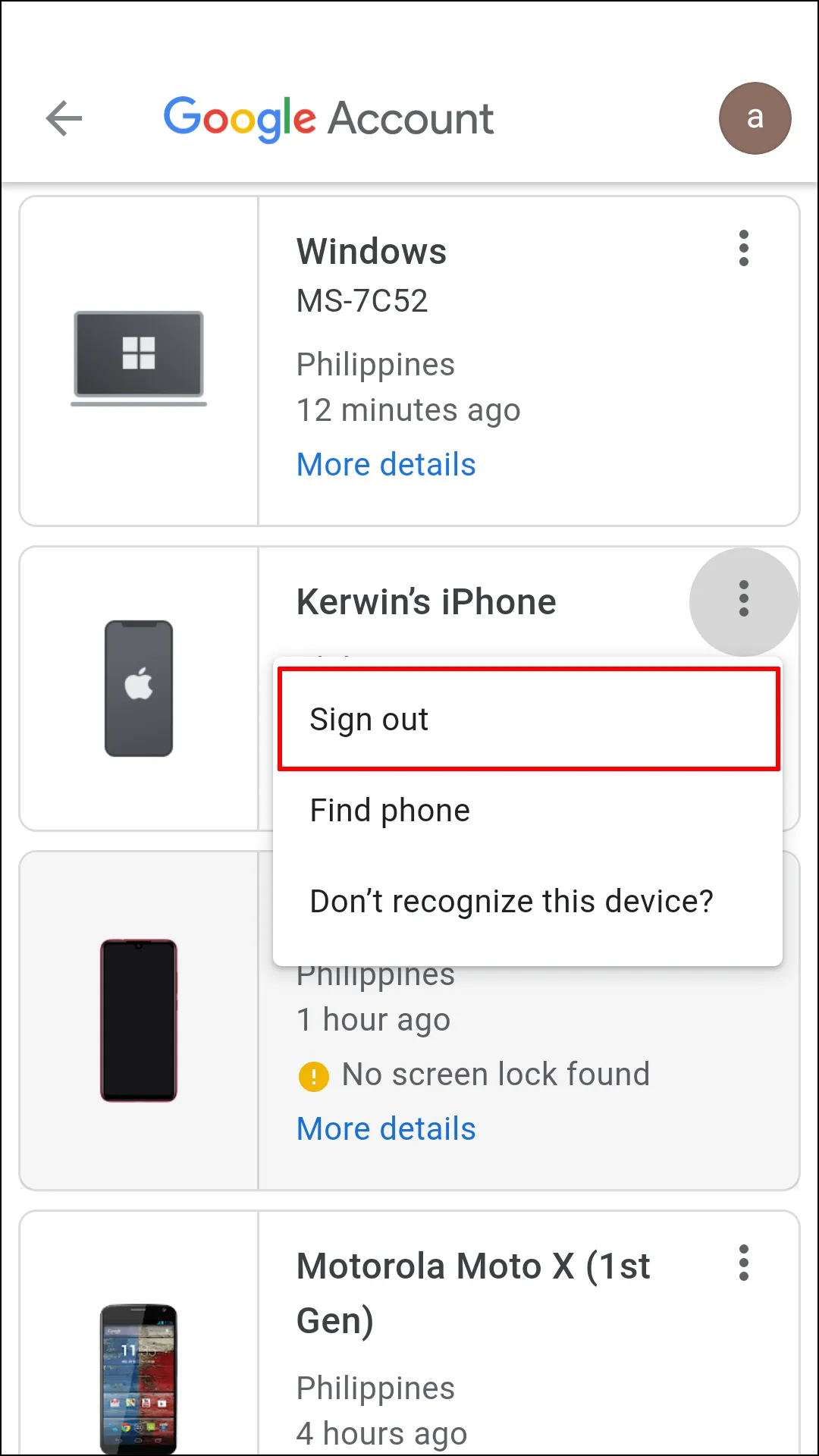Многія карыстальнікі Gmail аддаюць перавагу ўваходу ў некалькі ўліковых запісаў адначасова, таму што гэта дазваляе ім лёгка кіраваць асабістымі і працоўнымі размовамі без неабходнасці ўваходу і выхаду з кожнага ўліковага запісу, калі ім трэба пераключацца паміж імі.
Нягледзячы на гэта, пэўны ўліковы запіс Google не заўсёды можа спатрэбіцца на адной або некалькіх прыладах. Такім чынам, выхад з уліковага запісу можа быць лепшым рашэннем у некаторых выпадках.
Ёсць два спосабы выйсці з аднаго ўліковага запісу Google у Windows, Mac або Linux, у тым ліку:
- Вы можаце выкарыстоўваць іншы камп'ютар, каб выйсці з уліковага запісу Google на прыладзе, з якой хочаце выйсці.
- Вы можаце выкарыстоўваць прыкладанне Gmail на прыладзе iPhone або Android, каб выйсці з камп'ютара, з якога хочаце выйсці.
Заўвага: вы павінны пераканацца, што вы ўвайшлі ў сістэму з правільным уліковым запісам на патрэбнай прыладзе, перш чым спрабаваць выйсці.
Выйдзіце з аднаго ўліковага запісу Google на камп'ютары з Mac/Windows/Linux
З дапамогай браўзера хром Або ў любым іншым браўзеры, вы можаце зрабіць карэкціроўкі ў наладах бяспекі ўліковага запісу Google, у які вы ўвайшлі, каб выйсці з іншых прылад. Варта звярнуць увагу на тэрмін «іншыя прылады». Калі вы не бачыце магчымасці выйсці з пэўнай прылады, гэта азначае, што вы зараз выкарыстоўваеце гэтую прыладу, што азначае, што ваш уліковы запіс Google працуе ў фонавым рэжыме. Такім чынам, вам спатрэбіцца іншы камп'ютар для доступу да вашага ўліковага запісу Google і выхаду з прылад, на якіх вы хочаце перапыніць сеанс. Вось як гэта зрабіць:
- Выкарыстоўваючы іншы камп'ютар, адкрыйце ваш любімы вэб-браўзер, напрыклад Chrome.
- Увядзіце «google.com» або «Gmail.com» у радку URL і націсніце «Enter».
- Націсніце на «Значок профілю» ў правым верхнім куце акна браўзера.
- Выберыце «Кіраванне сваім уліковым запісам Google».
- Выберыце «Бяспека» ў меню злева.
- Перайдзіце ў раздзел «Вашы прылады» і выберыце «Кіраванне ўсімі прыладамі».
- Пстрыкніце правай кнопкай мышы на «значок стрэлкі» побач з прыладай, з якой вы хочаце выйсці.
- Выберыце «Выйсці».
Для гэтага вы павінны выйсці з сістэмы Уліковы запіс Google Які пазначаны на прыладзе, з якой вы хочаце перапыніць сеанс. Памятайце, што вы павінны ўвайсці ў сістэму з правільным уліковым запісам на дадатковым камп'ютары, каб выйсці на іншых прыладах.
Выйдзіце з аднаго ўліковага запісу Google на вашым кампутары з дапамогай Android/iPhone
Акрамя выкарыстання іншага браўзера на іншым камп'ютары, вы таксама можаце выкарыстоўваць свой смартфон Android або iPhone, каб выйсці з уліковага запісу Google, устаноўленага на вашым кампутары. Для гэтага вам трэба будзе выкарыстоўваць прыкладанне Gmail на вашым мабільным тэлефоне. Вось як выйсці з аднаго ўліковага запісу на камп'ютары Mac, Windows або Linux з дапамогай мабільнай праграмы:
адкрытае прыкладанне Gmail » на сваёй мабільнай прыладзе і ўвайдзіце ва ўліковы запіс Gmail, з якога вы выйдзеце на сваім камп'ютары.
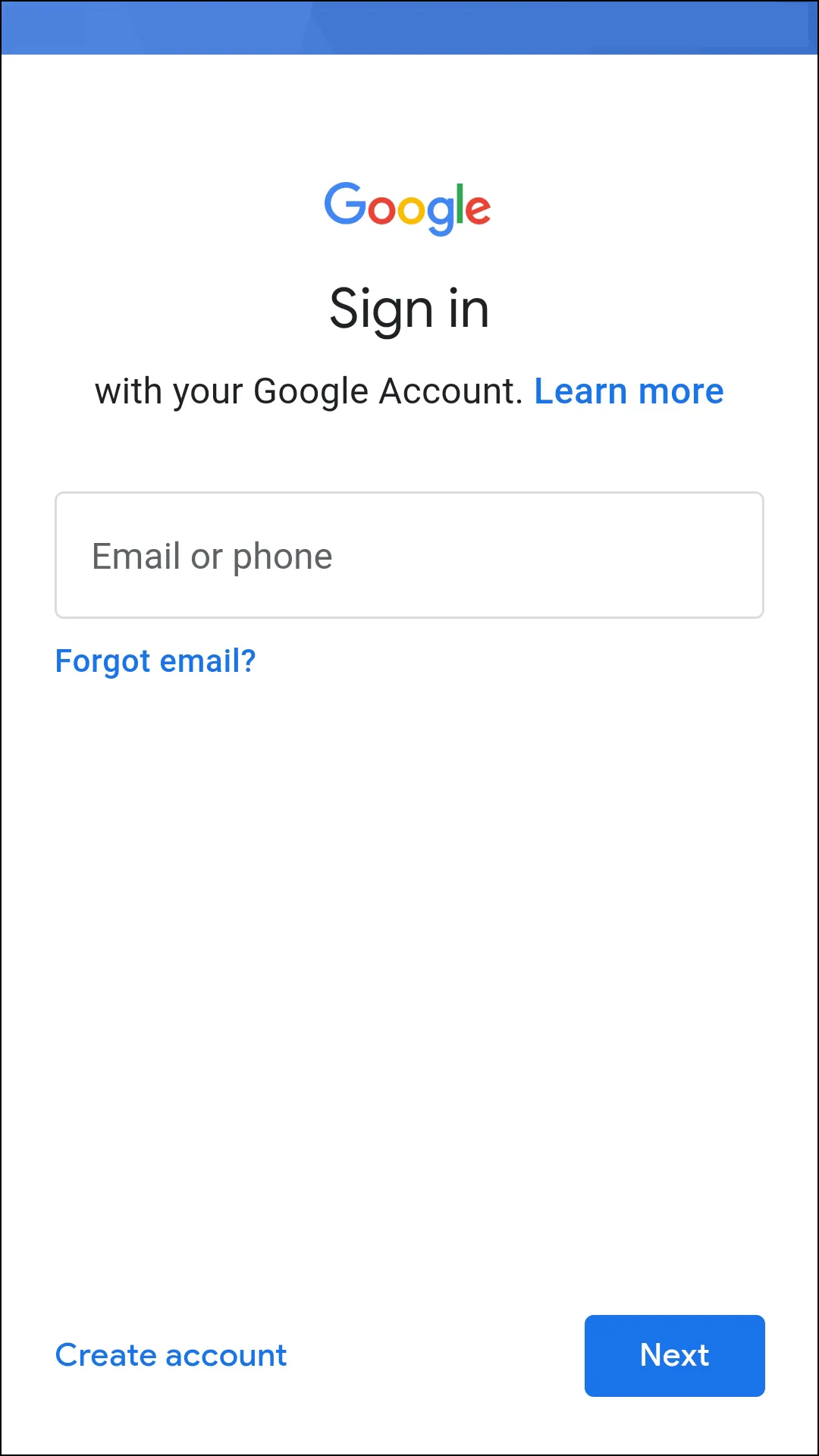
Націсніце на «Значок профілю» Вы ў правым верхнім куце экрана Gmail.
Знайдзіце «Кіруйце сваім уліковым запісам Google».
Націсніце на «Укладка бяспекі». Магчыма, вам спатрэбіцца правесці пальцам убок, каб убачыць яго.
Пракруціце ўніз да раздзела «Вашы прылады», затым выберыце «Кіраванне ўсімі прыладамі».
Вы ўбачыце спіс прылад, на якіх зараз выкананы ўваход у ваш уліковы запіс Gmail. Націсніце на «значок са стрэлкай управа» побач з кампутарам, з якога вы хочаце выйсці.
Знайдзіце "выйсці", Такім чынам, вы скончылі.
FAQ: выдаленне ўліковага запісу Gmail на кампутары
Ці можаце вы выйсці толькі з аднаго ўліковага запісу Google у браўзеры?
Так, вы можаце выйсці толькі з аднаго ўліковага запісу Google у браўзеры, не выходзячы з усіх астатніх уліковых запісаў. Вось як гэта зрабіць:
- Перайдзіце на вэб-сайт Google або Gmail у браўзеры, які вы выкарыстоўваеце.
- Націсніце на значок выявы профілю ў правым верхнім куце старонкі.
- З'явіцца выпадальнае меню, націсніце «Выйсці» або «Выйсці з уліковага запісу». Google(Этыкеткі могуць нязначна адрознівацца ў залежнасці ад версіі і мовы.)
Такім чынам, вы зможаце выйсці з аднаго ўліковага запісу Google, у які вы ўвайшлі ў браўзеры, не закранаючы іншыя ўліковыя запісы Google, якія могуць быць выкананы на тым жа камп'ютары.
Ці магу я выйсці з аднаго ўліковага запісу Google у праграме?
Вы не можаце выйсці з аднаго ўліковага запісу на любым камп'ютары з дапамогай праграмы Gmail, галоўным чынам таму, што для аперацыйнай сістэмы няма роднай праграмы ўліковага запісу Google Macos Або Windows ці Linux. Аднак вы можаце выкарыстоўваць праграму на Android або macOS/iPhone/iPad.
У праграме Gmail на смартфонах (Android або iPhone):
- Адкрыйце праграму Gmail на вашым смартфоне.
- Пстрыкніце выяву профілю ў левым верхнім куце (Android) або правым верхнім куце (iPhone).
- Націсніце «Кіраванне сваім уліковым запісам Google».
- Выберыце ўліковы запіс, з якога хочаце выйсці.
- Націсніце «Выйсці» або «Выйсці з уліковага запісу Google».
- Такім чынам, вы зможаце выйсці з аднаго ўліковага запісу Google у дадатку Gmail на вашым смартфоне без неабходнасці выходзіць з усіх астатніх уліковых запісаў Google.
Заключэнне
Нарэшце, вы можаце лёгка выйсці з аднаго ўліковага запісу Google у вашым браўзеры або праграме, што дае вам кантроль над вашымі ўліковымі запісамі і канфідэнцыяльнасцю ў Google Play Інтэрнэт. Незалежна ад таго, карыстаецеся вы камп'ютарам або смартфонам, вы можаце выканаць апісаныя вышэй дзеянні, каб выйсці са свайго ўліковага запісу Google без неабходнасці выходзіць з іншых уліковых запісаў Google. Такім чынам, у вас ёсць магчымасць лёгка і бяспечна пераключацца паміж сваімі ўліковымі запісамі і кіраваць імі.